Qt开发环境下载和安装
Ubuntu14.04LTS安装Qt5开发环境
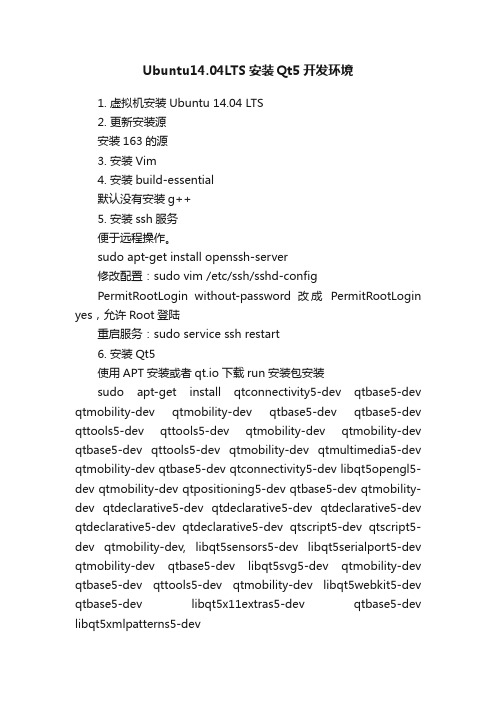
Ubuntu14.04LTS安装Qt5开发环境1. 虚拟机安装Ubuntu 14.04 LTS2. 更新安装源安装163的源3. 安装Vim4. 安装build-essential默认没有安装g++5. 安装ssh服务便于远程操作。
sudo apt-get install openssh-server修改配置:sudo vim /etc/ssh/sshd-configPermitRootLogin without-password 改成PermitRootLogin yes,允许Root登陆重启服务:sudo service ssh restart6. 安装Qt5使用APT安装或者qt.io下载run安装包安装sudo apt-get install qtconnectivity5-dev qtbase5-dev qtmobility-dev qtmobility-dev qtbase5-dev qtbase5-dev qttools5-dev qttools5-dev qtmobility-dev qtmobility-dev qtbase5-dev qttools5-dev qtmobility-dev qtmultimedia5-dev qtmobility-dev qtbase5-dev qtconnectivity5-dev libqt5opengl5-dev qtmobility-dev qtpositioning5-dev qtbase5-dev qtmobility-dev qtdeclarative5-dev qtdeclarative5-dev qtdeclarative5-dev qtdeclarative5-dev qtdeclarative5-dev qtscript5-dev qtscript5-dev qtmobility-dev, libqt5sensors5-dev libqt5serialport5-dev qtmobility-dev qtbase5-dev libqt5svg5-dev qtmobility-dev qtbase5-dev qttools5-dev qtmobility-dev libqt5webkit5-dev qtbase5-dev libqt5x11extras5-dev qtbase5-dev libqt5xmlpatterns5-devsudo apt-get install qtcreatorqmake --version 查看版本的时候会提示找不到,编辑~/.bashrc,在最后加上export QT_SELECT=qt5。
QT5.10.0安装教程图文教程以及安装成功QT5.10.0后环境配置图文教程
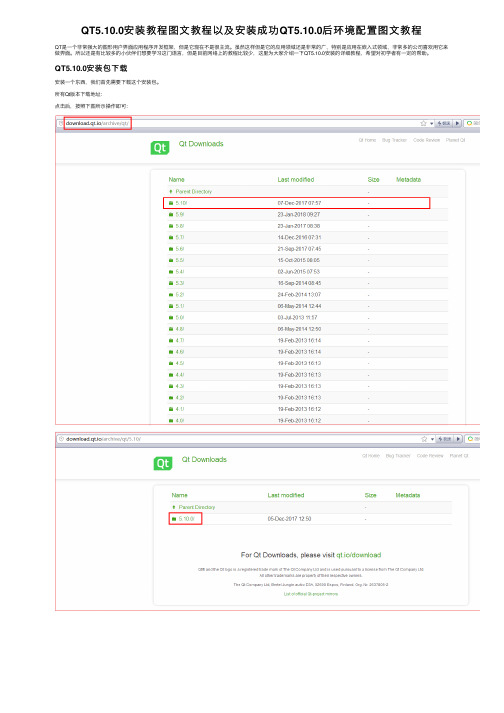
QT5.10.0安装教程图⽂教程以及安装成功QT5.10.0后环境配置图⽂教程
QT是⼀个⾮常强⼤的图形⽤户界⾯应⽤程序开发框架,但是它现在不是很主流。
虽然这样但是它的应⽤领域还是⾮常的⼴,特别是应⽤在嵌⼊式领域,⾮常多的公司喜欢⽤它来做界⾯。
所以还是有⽐较多的⼩伙伴们想要学习这门语⾔,但是⽬前⽹络上的教程⽐较少,这⾥为⼤家介绍⼀下QT5.10.0安装的详细教程,希望对初学者有⼀定的帮助。
QT5.10.0安装包下载
安装⼀个东西,我们⾸先需要下载这个安装包。
所有Qt版本下载地址:
点击后,按照下图所⽰操作即可:
QT5.10.0环境配置
按照下图所⽰操作即可:
将Qt的bin⽬录,和MinGW的bin⽬录,添加到系统Path环境变量中,我的是下⾯这样的,请根据⾃⼰的安装⽬录设置。
D:\learn\Qt\Qt5.10.0\5.10.0\mingw53_32\bin 和 D:\learn\Qt\Qt5.10.0\Tools\mingw530_32\bin
配置好环境变量,就可以打开Qt Creator了。
这⾥需要注意的是,在粘贴之前,需要在前⾯补⼀个“;”。
之后,我们点击确定即可。
qt 安装教程
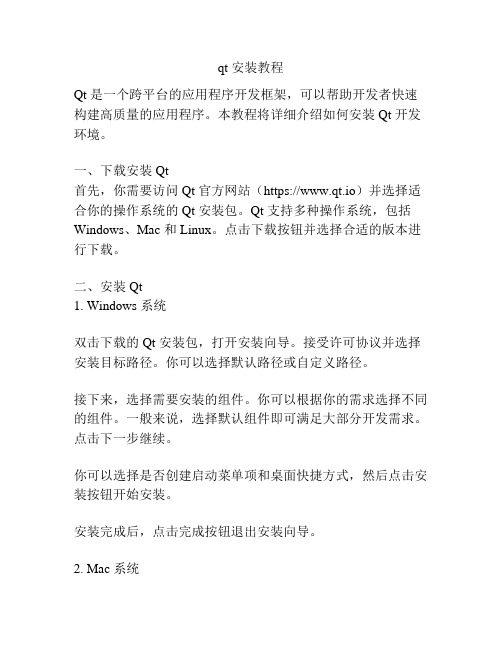
qt 安装教程Qt 是一个跨平台的应用程序开发框架,可以帮助开发者快速构建高质量的应用程序。
本教程将详细介绍如何安装 Qt 开发环境。
一、下载安装 Qt首先,你需要访问 Qt 官方网站(https://www.qt.io)并选择适合你的操作系统的 Qt 安装包。
Qt 支持多种操作系统,包括Windows、Mac 和 Linux。
点击下载按钮并选择合适的版本进行下载。
二、安装 Qt1. Windows 系统双击下载的 Qt 安装包,打开安装向导。
接受许可协议并选择安装目标路径。
你可以选择默认路径或自定义路径。
接下来,选择需要安装的组件。
你可以根据你的需求选择不同的组件。
一般来说,选择默认组件即可满足大部分开发需求。
点击下一步继续。
你可以选择是否创建启动菜单项和桌面快捷方式,然后点击安装按钮开始安装。
安装完成后,点击完成按钮退出安装向导。
2. Mac 系统双击下载的 Qt 安装包,将会自动解压并打开安装向导。
接受许可协议并选择安装目标路径。
你可以选择默认路径或自定义路径。
接下来,选择需要安装的组件。
你可以根据你的需求选择不同的组件。
一般来说,选择默认组件即可满足大部分开发需求。
点击继续按钮。
输入管理员密码以确认安装。
然后点击安装按钮开始安装。
安装完成后,点击完成按钮退出安装向导。
三、配置 Qt1. Windows 系统打开 Qt Creator,点击工具菜单下的选项。
在选项对话框中,选择 Kits 选项。
点击添加按钮来添加 Qt 版本和编译器。
对于已经安装的 Qt 版本,Qt Creator 会自动检测到并添加。
你也可以手动添加 Qt 版本和编译器。
点击 OK 保存配置。
2. Mac 系统打开 Qt Creator,点击 Preferences 菜单选项。
在 Preferences 对话框中,选择 Kits 选项。
点击添加按钮来添加 Qt 版本和编译器。
对于已经安装的 Qt 版本,Qt Creator 会自动检测到并添加。
Qt静态库的下载和安装配置-修正

Qt静态库的下载和安装配置(QML/QtQuick修正)在Windows下使用Qt开发最后都是要发布程序的,Qt官方的库都是动态链接库,如果发布就需要一大堆的dll,而且还要记得复制plugins/platforms里面的插件,如果用到各种格式图片还要plugins/imageformats里面的插件,所以东西会越弄越多。
针对Windows部署基于Qt的软件,Qt官方有专门文档::doc.qt.io/qt-5/windows-deployment.html对于动态版本程序发布,官方Qt库里面也带了专门部署工具:QTDIR/bin/windeployqt ,这个本人也没用过,感兴趣的可以自己试试。
本文主要讲Qt静态库的下载、安装和配置使用。
使用静态Qt编译的程序只需要一个exe 文件,就可以走遍天下都不怕。
可以自己根据Qt的源代码编译自己的静态版本Qt库,但这个过程非常耗费时间,而且如果有问题还要重新编译,比较麻烦。
幸好网上有现成编译好的静态库,所以给新手和懒人提供了方便。
一、Qt Static Builds 下载在网上寻找Qt静态库,就搜索Qt Static Builds ,目前找到两个地方有::/projects/static-qt/s:github/fostersoftware/QtStaticWindows第一个是SourceForge上的项目,第二个是GitHub上的项目,这两个网站希望新手记牢了,以后要找好东西都可以去这两个网站。
GitHub上面的QtStaticWindows比较新,是5.3.2版本的,所以就选这个来做教程示范。
12从GitHub 网站下载东西,可以直接点击网页右边“Download ZIP ”但是这个下载可能比较卡比较慢,也可能挂掉。
推荐的是安装git 工具,新建QtStatic 目录,在该目录里执行命令:git clone s:github/fostersoftware/QtStaticWindows.git 然后等待下载完成,文件就会出现在QtStaticWindows 子目录里面。
Qt开发环境下载和安装
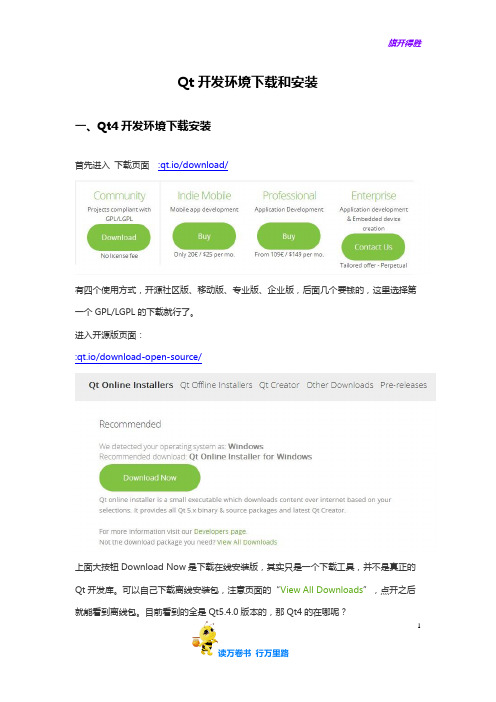
Qt开发环境下载和安装一、Qt4开发环境下载安装首先进入下载页面:qt.io/download/有四个使用方式,开源社区版、移动版、专业版、企业版,后面几个要钱的,这里选择第一个GPL/LGPL的下载就行了。
进入开源版页面::qt.io/download-open-source/上面大按钮Download Now是下载在线安装版,其实只是一个下载工具,并不是真正的Qt开发库。
可以自己下载离线安装包,注意页面的“View All Downloads”,点开之后就能看到离线包。
目前看到的全是Qt5.4.0版本的,那Qt4的在哪呢?1把上面页面拖到最下面:旧版本包就是最后一个链接::download.qt.io/archive/打开之后可以看到四个目录:vsaddin是VisualStudio集成插件,qtcreator是Qt官方的集成开发环境,qt就是各种新老版本下载位置,online_installers就是在线安装工具。
在Qt4的时候,Qt开发环境包括3个基本部分:Qt Framework(Qt库)、QtCreator (IDE)和MinGW(编译调试),都要分别下载安装并配置,比较麻烦。
进入Qt5之后,Qt公司将三者打包成一个安装文件,比如Qt5.4.0的离线安装包,这样方便许多。
这里先讲旧的Qt 4.8.6的开发环境下载安装配置方式。
1、Qt 4.8.6下载从刚才页面进入目录2:download.qt.io/archive/qt/4.8/4.8.6/头两个是VS2010和VS2008编译而成的Qt库,第三个是MinGW版本Qt库,就是要下载MinGW版本的来使用。
dmg结尾的两个是MacOS系统里使用的Qt库,qt-everywhere-opensource-src-4.8.6是Qt源码包,有zip和tar.gz两个压缩格式的,两个内容是一样的,只是zip一般在Windows下比较流行,tar.gz是Linux上流行的压缩格式。
Ubuntu安装qt和其他开发环境

Ubuntu安装qt和其他开发环境查看应⽤程序运⾏依赖的lib⽂件命令⾏ #ldd 程序的路径回车即可查看1.安装qt⾸先,安装Qt 不论是在 Linux(Ubuntu)下,还是Windows下都是很简单的Ubuntu 下:只要在控制台输⼊sudo apt-get install qt4-dev-toolssudo apt-get install qtcreatorsudo apt-get install g++检测usb设备About QtDBusIf try -dbus then:The QtDBus module cannot be enabled because libdbus-1 version 0.93 was not foundsudo apt-get install libdbus-1-devsudo apt-get install libdbus-glib-1-devsudo apt-get install libedbus-devsudo apt-get install libhal-devsudo apt-get install libusb-dev 安装libusb就全搞定了。
2.安装phonon在命令⾏下输⼊sudo apt-get install libphonon-dev安装phonon就可以使⽤#include <phonon>⽂件了(不过在在.pro必须包含QT += phonon这个3.播放⾳频sudo apt-get install libxine1-ffmpeg检测U盘插⼊sudo apt-get install libdbus-glib-1-dev4.⽆法显⽰透明北京的解决⽅法.ubuntu 10.10启⽤3d效果只要在ubuntu10.10下⾯点击系统——系统管理——附加驱动,⾥⾯就有你的⽹卡,你点击激活就可以⽤了所有特效都是靠compiz来实现的,打开终端,下载安装Compiz和Compiz Fusionsudo apt-get install compiz compiz-gnomesudo apt-get install compizconfig-settings-managersudo apt-get install compiz-fusion-*打开“系统---⾸选项---Compizconfig设置管理器“⾥⾯有很多特效,只要打勾,使⽤相应的快捷键就可以开启特效了,⾃⼰仔细看看很多⼈可能⽐较关⼼⽕焰效果,⽐如打开菜单,关闭窗⼝等,都会有⽕焰出现,这个很容易实现,也不会占⽤太多内存的,现在电脑配置都不会很差,还在乎那⼀点内存吗。
qt安装教程
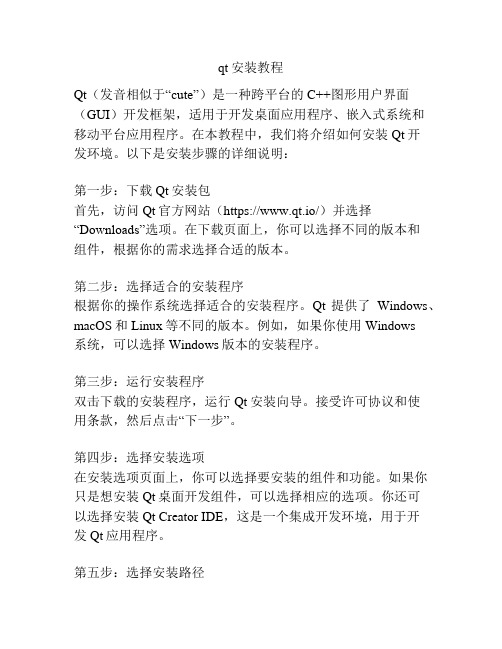
qt安装教程Qt(发音相似于“cute”)是一种跨平台的C++图形用户界面(GUI)开发框架,适用于开发桌面应用程序、嵌入式系统和移动平台应用程序。
在本教程中,我们将介绍如何安装Qt开发环境。
以下是安装步骤的详细说明:第一步:下载Qt安装包首先,访问Qt官方网站(https://www.qt.io/)并选择“Downloads”选项。
在下载页面上,你可以选择不同的版本和组件,根据你的需求选择合适的版本。
第二步:选择适合的安装程序根据你的操作系统选择适合的安装程序。
Qt提供了Windows、macOS和Linux等不同的版本。
例如,如果你使用Windows系统,可以选择Windows版本的安装程序。
第三步:运行安装程序双击下载的安装程序,运行Qt安装向导。
接受许可协议和使用条款,然后点击“下一步”。
第四步:选择安装选项在安装选项页面上,你可以选择要安装的组件和功能。
如果你只是想安装Qt桌面开发组件,可以选择相应的选项。
你还可以选择安装Qt Creator IDE,这是一个集成开发环境,用于开发Qt应用程序。
第五步:选择安装路径在安装路径页面上,选择你想要安装Qt的目录。
默认情况下,它将安装在C:\Qt目录下。
你可以保留默认设置或选择其他目录。
第六步:配置安装选项在配置安装选项页面上,可以选择是否自动添加Qt到系统的环境变量中。
如果你不熟悉这个选项,建议保留默认设置。
点击“下一步”继续。
第七步:选择Qt版本在选择Qt版本页面上,你可以选择要安装的Qt版本。
通常建议选择最新版本,因为它包含了最新的功能和修复了一些问题。
第八步:安装程序执行点击“安装”按钮后,安装程序会开始执行安装过程。
等待安装完成。
第九步:安装完成安装完成后,你将看到“安装成功”提示。
点击“完成”按钮关闭安装程序。
第十步:配置Qt Creator如果你选择安装Qt Creator IDE,启动它后,需要进行一些配置。
首先,选择语言和外观选项,然后点击“下一步”。
资料模板:Qt安装配置-MSVC2010编译环境
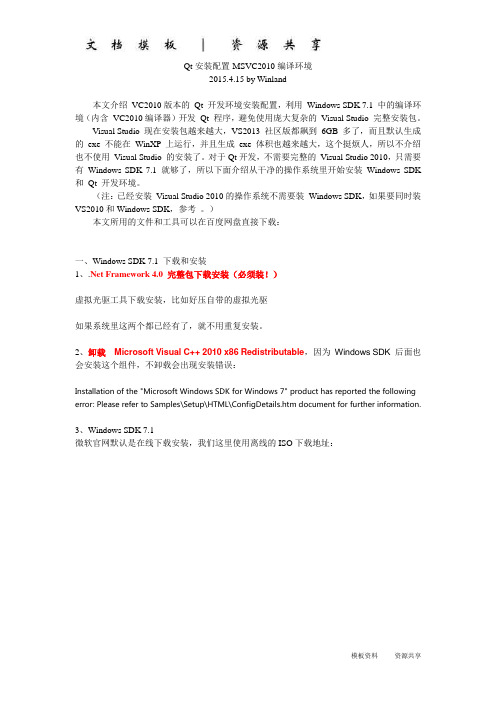
Qt安装配置-MSVC2010编译环境2015.4.15 by Winland本文介绍VC2010版本的Qt 开发环境安装配置,利用Windows SDK 7.1 中的编译环境(内含VC2010编译器)开发Qt 程序,避免使用庞大复杂的Visual Studio 完整安装包。
Visual Studio 现在安装包越来越大,VS2013 社区版都飙到6GB 多了,而且默认生成的exe 不能在WinXP 上运行,并且生成exe 体积也越来越大,这个挺烦人,所以不介绍也不使用Visual Studio 的安装了。
对于Qt开发,不需要完整的Visual Studio 2010,只需要有Windows SDK 7.1 就够了,所以下面介绍从干净的操作系统里开始安装Windows SDK 和Qt 开发环境。
(注:已经安装Visual Studio 2010的操作系统不需要装Windows SDK,如果要同时装VS2010和Windows SDK,参考。
)本文所用的文件和工具可以在百度网盘直接下载:一、Windows SDK 7.1 下载和安装1、.Net Framework 4.0 完整包下载安装(必须装!)虚拟光驱工具下载安装,比如好压自带的虚拟光驱如果系统里这两个都已经有了,就不用重复安装。
2、卸载Microsoft Visual C++ 2010 x86 Redistributable,因为Windows SDK 后面也会安装这个组件,不卸载会出现安装错误:Installation of the "Microsoft Windows SDK for Windows 7" product has reported the following error: Please refer to Samples\Setup\HTML\ConfigDetails.htm document for further information.3、Windows SDK 7.1微软官网默认是在线下载安装,我们这里使用离线的ISO下载地址:点开“Install Instructions”,下载第一个32位版本的Windows SDK 7.1 ISO文件GRMSDK_EN_DVD.iso 。
- 1、下载文档前请自行甄别文档内容的完整性,平台不提供额外的编辑、内容补充、找答案等附加服务。
- 2、"仅部分预览"的文档,不可在线预览部分如存在完整性等问题,可反馈申请退款(可完整预览的文档不适用该条件!)。
- 3、如文档侵犯您的权益,请联系客服反馈,我们会尽快为您处理(人工客服工作时间:9:00-18:30)。
Qt开发环境下载和安装(2015.01.18 by Winland)Qt是跨平台的图形开发库,目前由Digia全资子公司Qt Company 独立运营,官方网址:http://www.qt.io/也可以访问Qt项目域名:/Qt本身支持众多操作系统。
从通用操作系统Linux、Windows,到手机系统Android、iOS、WinPhone,嵌入式系统支持QNX、VxWorks,应用非常广泛。
基于Qt的软件非常多,其中最知名的要数Linux桌面系统KDE(涵盖无数以K打头的应用软件)。
国内WPS for Linux版本、360 for Linux也是使用Qt库开发的界面。
只要有C++基础,Qt是很容易学的,而且开发跨平台的程序也容易。
目前主流使用的Qt库有Qt4和Qt5两个大版本,下面介绍其在Windows系统里的下载和安装。
一、Qt4开发环境下载安装首先进入下载页面http://www.qt.io/download/有四个使用方式,开源社区版、移动版、专业版、企业版,后面几个要钱的,这里选择第一个GPL/LGPL的下载就行了。
进入开源版页面:http://www.qt.io/download-open-source/上面大按钮Download Now是下载在线安装版,其实只是一个下载工具,并不是真正的Qt开发库。
可以自己下载离线安装包,注意页面的“View All Downloads”,点开之后就能看到离线包。
目前看到的全是Qt5.4.0版本的,那Qt4的在哪呢?把上面页面拖到最下面:旧版本包就是最后一个链接:http://download.qt.io/archive/打开之后可以看到四个目录:vsaddin是VisualStudio集成插件,qtcreator是Qt官方的集成开发环境,qt就是各种新老版本下载位置,online_installers就是在线安装工具。
在Qt4的时候,Qt开发环境包括3个基本部分:Qt Framework(Qt库)、QtCreator(IDE)和MinGW(编译调试),都要分别下载安装并配置,比较麻烦。
进入Qt5之后,Qt公司将三者打包成一个安装文件,比如Qt5.4.0的离线安装包,这样方便许多。
这里先讲旧的Qt 4.8.6的开发环境下载安装配置方式。
1、Qt 4.8.6下载从刚才页面进入目录http://download.qt.io/archive/qt/4.8/4.8.6/头两个是VS2010和VS2008编译而成的Qt库,第三个是MinGW版本Qt库,就是要下载MinGW 版本的来使用。
dmg结尾的两个是MacOS系统里使用的Qt库,qt-everywhere-opensource-src-4.8.6是Qt源码包,有zip和tar.gz两个压缩格式的,两个内容是一样的,只是zip一般在Windows下比较流行,tar.gz是Linux上流行的压缩格式。
md5sums-4.8.6是以上文件的校验和,changes-4.8.6是Qt版本日志文件。
下载qt-opensource-windows-x86-mingw482-4.8.6-1.exe:http://download.qt.io/archive/qt/4.8/4.8.6/qt-opensource-windows-x86-mingw482-4 .8.6-1.exe下载完成后不要着急装,还有别的需要下载。
2、QtCreator下载在http://download.qt.io/archive/qtcreator/页面有一些旧版本的qtcreator可以下载,不过有新版还是用新版的好些。
进入刚才的http://www.qt.io/download-open-source/,点开“View All Downloads”,找到这里面讲的很清楚,Qt5.4.0安装包已经带有QtCreator,如果是装Qt5.4.0就不需要下载。
我们装4.8.6的,这里要下载“Qt Creator 3.3.0 for Windows (71 MB)”,点击下载即可。
我们仔细看一下下载链接:/qtproject/official_releases/qtcreator/3.3/3.3.0/qt-c reator-opensource-windows-x86-3.3.0.exe这个其实用的是国内华中科大的软件镜像,我们可以尝试进入:/qtproject/official_releases/这个与Qt官方软件源一样,可以看到有下软件一定不要局限在一个文件链接上面,打开下载链接上层目录可以找到一堆好东西的。
自己打开各个子目录看看:①gdb是针对Android开发的调试器。
②jom可以百度一下,/wiki/jom,是nmake克隆版,支持多条独立命令并行构建软件,加快软件构建速度。
③online_installers是在线安装器。
④Pyside是用于支持Python语言编写Qt程序的。
⑤qbs是Qt Build Suite (QBS) ,/wiki/qbs,QBS是新创的Qt程序生成工具,因为Qt一般使用qmake来生成项目进行编译,qmake必须根据qt版本变化而变化,不便于管理,qt开发者对qmake又爱又恨,因此创建了不依赖Qt版本的生成工具QBS。
⑥qt,当然是qt库本身了,从4.8到5.4都有。
⑦qt-installer-framework,百度一下是什么,/cnsword/article/details/8740393,是专门用于发布开发好的程序用的,生成程序安装器,可以为Linux、Windows、MacOS生成安装器。
Qt自己的QtCreator、QtSDK等安装程序就是使用qt-installer-framework打包的。
⑧qtcreator是集成开发环境,从2.5到3.3版本都有。
⑨vsaddin,是针对VisualStudio的Qt开发插件。
上面啰嗦这么多,看起来不着边际的东西,我为什么要讲呢?现在许多娃子脑子被教死了、教蠢了,下载文件也不看看链接,看了链接也不管是不是有别的资源可以下载利用。
等到用的时候就问:旧版Qt 4去哪里下载?主页怎么只有Qt5.4.0,上哪找Qt5.3.1?这些都是不用脑子的低级问题。
能下载到Qt 5.4.0版本,用屁股想一下,Q.5.3.1和Qt 4.8.6能有多远呢?很多资源都是放在一块的,用心去看看下载链接上级目录、搜一搜就出来的。
请记住:下载文件一定不要局限,学东西一定要有探索和发现的意识!另外Qt软件镜像除了华中科大有,国内其他院校也是有的,中国科大的源还要快一些:/qtproject/3、MinGW 4.8.2为什么是4.8.2?我们下载的qt-opensource-windows-x86-mingw482-4.8.6-1.exe 里面的mingw482,就是指这个Qt库使用MinGW 里面g++ 4.8.2版本编译生成的,所以需要同样版本的MinGW来编译程序,避免其他新旧版本兼容之类的问题。
我们尝试运行qt-opensource-windows-x86-mingw482-4.8.6-1.exe的时候(先不要装,就看看),这个安装程序自己就会提示去哪里找这个MinGW版本,而且这个MinGW不是官方原版:是一个私人定制版,在sourceforge上面下载:/projects/mingw-w64/files/Toolchains%20targetting%20Win32 /Personal%20Builds/mingw-builds/4.8.2/threads-posix/dwarf/i686-4.8.2-release-posix-dwarf-rt_v3-rev3.7z/download下载链接比较长,去sourceforge浏览该目录可以看到:/projects/mingw-w64/files/Toolchains%20targetting%20Win32 /Personal%20Builds/mingw-builds/4.8.2/threads-posix/dwarf/那个下载数目最多的就是Qt安装包里面指出的文件链接,当然还有更新的修订版,可以下载***rev3.7z也可以下载***rev4.7z,这里下载新的rev4:i686-4.8.2-release-posix-dwarf-rt_v3-rev4.7z4、安装有三个文件,顺序是这样的,Qt库需要MinGW,而qtcreator需要配置前面二者,所以先安装MinGW,再安装qt-opensource-windows-x86-mingw482-4.8.6-1,最后装QtCreator。
(1)MinGW安装这个是绿色版的,直接解压缩到C盘根目录就行了,放到其他分区也是可以的。
只要后面指定了正确位置就行了,这里解压后路径是:C:\mingw32,g++位置是C:\mingw32\bin\g++.exe。
(2)Qt库安装运行qt-opensource-windows-x86-mingw482-4.8.6-1.exe,这个包比较大,解压时间长一些,等一阵子会进入安装界面:点击Next进入:点击Next进入协议同意页面:选择accept协议条款,点击Next进入组建选择界面:全部选中,然后点击Next,进入目标目录选择:如果C盘空间不够就选别的分区,然后点击Next进入开始菜单设置:点击Next进入MinGW选择页面:设置正确的MinGW文件夹,如果路径设置出错点击Install时会提示这时候选择“否”,重新设置正确的MinGW路径,点击Install之后会开始实际的安装。
等待安装结束,取消下面两个复选框再点Finish:上面第一个是例子示范,第二个是Qt文档。
在开始菜单里面Qt by Digia v4.8.6 (MinGW 4.8.2 OpenSource)就是Qt库的快捷菜单项:①Assistant,帮助文档查看②Designer,图形化编辑ui文件,就是Qt的图形界面设计程序③Examples and Demos,Qt程序例子④Linguist,国际化语言翻译工具⑤Qt 4.8.6 (Build Debug Libraries),创建Debug版本库,这个可以不管。
⑥Qt 4.8.6 Command Prompt,Qt命令行开发环境设置,这个命令行工具会设置好Qt位置和MinGW位置,可以从命令行编译C++和Qt程序。
⑦Qt Readme,自述文件,描述Qt信息⑧,Qt官网链接⑨Uninstall Qt OpenSource 4.8.6,卸载Qt库。
点开Qt 4.8.6 Command Prompt,可以尝试运行命令看看版本信息:g++ --versionqmake --version这个命令行工具对应命令是:%COMSPEC% /k "C:\Qt\4.8.6\bin\qtvars.bat"也就是说,如果想自己配置MinGW版本和Qt库,可以学习 qtvars.bat 文件来编写自己的bat文件比如@echo offremrem This file is generatedremecho Setting up a MinGW/Qt only environment...echo -- QTDIR set to C:\Qt\4.8.6echo -- PATH set to C:\Qt\4.8.6\binecho -- Adding C:\mingw32\bin to PATHecho -- Adding %SystemRoot%\System32 to PATHecho -- QMAKESPEC set to win32-g++-4.6set QTDIR=C:\Qt\4.8.6set PATH=C:\Qt\4.8.6\binset PATH=%PATH%;C:\mingw32\binset PATH=%PATH%;%SystemRoot%\System32set QMAKESPEC=win32-g++-4.6%COMSPEC% /k上面第一段是关闭命令回显,表示执行命令时不打印命令。
